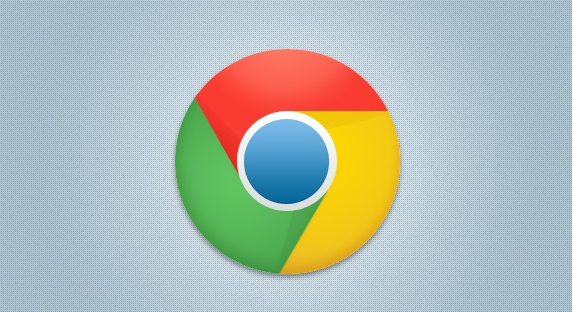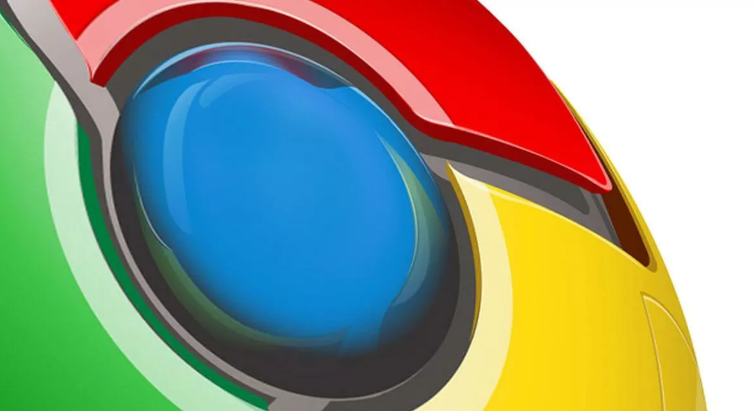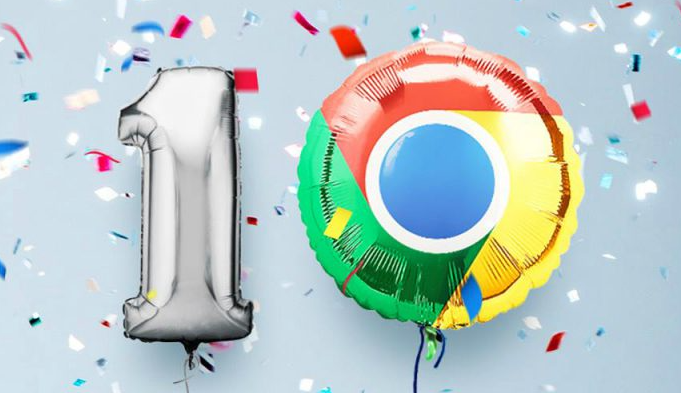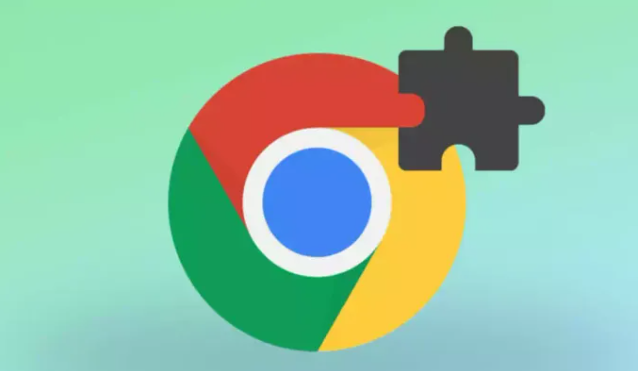详情介绍
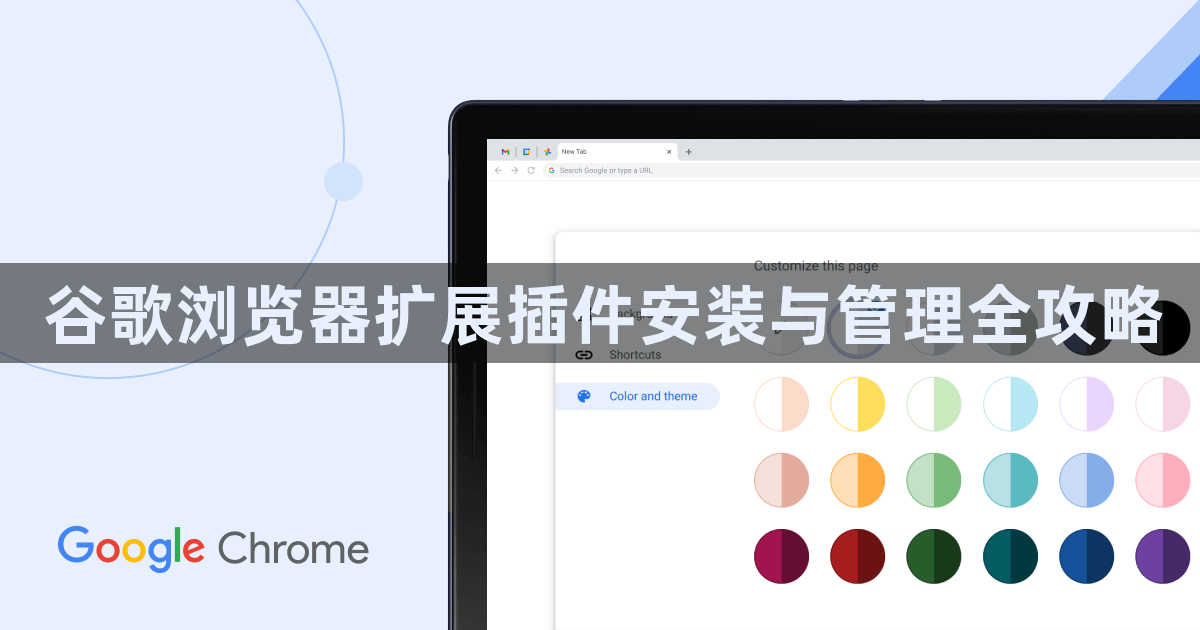
一、安装扩展插件
1. 从Chrome网上应用店安装:打开谷歌浏览器,点击右上角的三个点(菜单按钮),选择“更多工具”,然后点击“扩展程序”。在扩展程序页面中,点击“打开Chrome网上应用店”。在应用店中,可以通过搜索框查找想要安装的扩展插件。例如,如果想要安装广告拦截插件,可以输入“广告拦截”进行搜索。找到合适的插件后,点击“添加到Chrome”按钮,浏览器会提示确认安装。确认后,插件会自动下载并安装到浏览器中。
2. 通过文件安装:有些扩展插件可能不是从Chrome网上应用店获取的,而是以文件形式提供。在这种情况下,可以点击浏览器右上角的三个点(菜单按钮),选择“更多工具”,然后点击“扩展程序”。在扩展程序页面中,开启“开发者模式”。然后,点击“加载已解压的扩展程序”按钮,选择包含插件文件的文件夹。浏览器会检测该文件夹中的文件,并将其安装为扩展插件。
二、管理扩展插件
1. 启用或禁用插件:在浏览器中,点击右上角的三个点(菜单按钮),选择“更多工具”,然后点击“扩展程序”。在扩展程序页面中,可以看到已经安装的所有插件列表。要启用或禁用某个插件,只需点击插件右侧的开关按钮。当开关处于开启状态时,插件是启用的;当开关处于关闭状态时,插件是禁用的。禁用插件后,插件的所有功能都将暂停,但插件仍然保留在浏览器中,可以随时重新启用。
2. 卸载插件:如果要卸载不需要的插件,同样在扩展程序页面中,点击要卸载的插件右侧的“删除”按钮(通常是一个垃圾桶图标)。浏览器会提示确认卸载,确认后,插件将从浏览器中移除。需要注意的是,卸载插件后,与之相关的所有设置和数据也将被删除,所以在卸载之前要确保不再需要该插件或者已经备份了重要的数据。
三、更新扩展插件
1. 自动更新:大多数扩展插件都支持自动更新。当有新版本的插件发布时,浏览器会自动检测并提示更新。一般情况下,只需要按照提示进行操作即可完成更新。更新过程通常是自动的,不需要用户进行过多的干预。这样可以确保插件始终保持最新版本,获得更好的性能和功能。
2. 手动检查更新:有些插件可能没有开启自动更新功能,或者需要手动检查更新。在扩展程序页面中,点击要更新的插件下方的“详情”按钮(如果有这样的按钮)。在插件的详细信息页面中,可能会找到“检查更新”或“更新”按钮。点击该按钮,浏览器会检查是否有新版本的插件可供更新。如果有,按照提示进行更新操作即可。
四、整理扩展插件顺序
1. 调整顺序:在扩展程序页面中,可以看到已安装插件的列表。可以通过点击并拖动插件的名称或者图标来调整它们的顺序。将常用的插件放在前面,方便快速访问和管理。例如,如果经常使用广告拦截插件和密码管理插件,可以将它们移到列表的顶部。
2. 固定插件位置:对于一些非常重要的插件,可以将其固定在浏览器工具栏中。在扩展程序页面中,点击要固定的插件右侧的“固定”按钮(如果有的话)。这样,该插件的图标将始终显示在浏览器工具栏中,无论是否开启了其他插件。方便随时点击使用,提高操作效率。